 Molte volte capita che la velocità effettiva della propria connessione, sia inferiore, a quella dichiarata dal vostro operatore. Per capire quanto sia veloce o lenta la propria connessione è sufficiente effettuare un semplice test. Nel corso della nostra guida, vi spiegheremo come misurare la velocità della connessione usando speedtest.net, , il più utilizzato servizio di verifica della velocità di Internet al mondo, e tra i più popolari siti al mondo. Speedtest.net inoltre è completamente gratuito per l’utenza consumer, e garantisce risultati estremamente affidabili. Non ci resta che augurarvi una piacevole lettura del nostro articolo.
Molte volte capita che la velocità effettiva della propria connessione, sia inferiore, a quella dichiarata dal vostro operatore. Per capire quanto sia veloce o lenta la propria connessione è sufficiente effettuare un semplice test. Nel corso della nostra guida, vi spiegheremo come misurare la velocità della connessione usando speedtest.net, , il più utilizzato servizio di verifica della velocità di Internet al mondo, e tra i più popolari siti al mondo. Speedtest.net inoltre è completamente gratuito per l’utenza consumer, e garantisce risultati estremamente affidabili. Non ci resta che augurarvi una piacevole lettura del nostro articolo.
Come misurare la velocità della propria connessione ad internet – Guida a cura di HW Legend
[GUIDA] – Come misurare la velocità della connessione con speedtest.net!
Per capire quanto sia veloce o lenta la propria connessione è sufficiente effettuare un semplice test. Nel corso della nostra semplice guida, vi spiegheremo come misurare la velocità della connessione usando speedtest.net, il più utilizzato servizio di verifica della velocità di Internet al mondo, e tra i più popolari siti al mondo.
Speedtest.net inoltre è completamente gratuito per l’utenza consumer, e garantisce risultati estremamente affidabili.Effettuare il test della velocità della connessione con speedtest.net è semplicissimo ed i risultati sono immediati. Speedtest.net ha inoltre disponibilità di numerosi servers in Italia quindi non ci sono problemi di distanza tra computer e server che possano influenzare la misurazione.
Speedtest.net per funzionare correttamente richiede semplicemente una connessione ed un browser con Adobe Flash installato. Se Adobe Flash non è installato, leggerai un messaggio di errore. Ti consigliamo di installare Adobe Flash, in quanto è un programma gratuito, utilizzato da molti siti che può renderti più fluida la navigazione. Prima di procedere con l’installazione di Adobe Flash assicurati di deselezionare la casella di McAfee Security Scan Plus.
Per ottenere dei risultati attendibili durante il test di velocità di Internet con Speedtest.net è bene assicuratevi quanto segue:
- Non avere download o upload di files in corso;
- Non trasferire file verso altri computer;
- Non scaricare aggiornamenti (neanche in background);
- Non usare programmi che richiedano connessioni e scambio di dati con altri server. Questo significa che non devi navigare, neanche in altre finestre (per cui chiudi tutte le finestre del browser eccetto quella della pagina del test) e che devi chiudere ad esempio programmi client di posta elettronica, programmi peer to peer come eMule o BitTorrent, programmi Voip come SKype, programmi di messaggistica istantanea etc;
- Disattivare temporaneamente firewall e antivirus attivi;
- Sconnettere tutti i dispositivi che condividono la stessa connessione tranne uno, quello che usa per il test;
- Se hai una connessione wireless, connetti direttamente via cavo il computer con il modem/router.
A questo punto vai sul sito SpeedTest, attendi il caricamento delle immagini. La pagina dovrebbe apparire direttamente in Italiano, altrimenti puoi modificare la lingua nel menù in basso e mostrare il server più vicino alla tua posizione. Il sito ti geolocalizza utilizzando il tuo indirizzo IP. Durante il test comunque speedtest.net effettua in automatico test ulteriori per verificare quale server conviene utilizzare.
Il test di velocità della connessione Internet di speedtest.net misura:
- Ping (anche chiamato tempo di latenza, latency o ping time): il tempo necessario per caricare e scaricare un pacchetto di dati (dal tuo computer al server e ritorno). Più il valore è basso, meglio è (connessioni a banda larga dovrebbero restituire un risultato sotto i 100 ms): un tempo più basso significa che la tua connessione è più reattiva;
- Velocità di upload (Internet upload speed): indica quanto velocemente la tua connessione riesce a caricare dei dati (ad esempio email da te inviate) dal tuo computer al server. Più il valore è alto, meglio è;
- Velocità di download (Internet download speed): il tempo necessario allo scaricamento dei dati dal server al tuo computer. Più il valore è alto, meglio è. I tempi di upload e download sono normalmente espressi in kilobits al secondo o megabits al secondo. Qui ti spiego le unità di misura utilizzate per esprimere la velocità di connessione (lezione di prossima pubblicazione).
Il più importante valore per l’utente medio è la velocità di download che rappresenta la banda a tua disposizione quando scarichi da Internet al tuo computer qualsiasi file come e-mail, pagine web, file video e musicali etc.
Speedtest.net offre inoltre alcune funzioni avanzate. Cliccando su I Miei Risultati putrai:
- Vedere lo storico dei tuoi test;
- Filtrarli in base alla categoria (download, upload e server);
- Filtrarli ulteriormente per server;
- Ordinarli in serie crescenti o decrescenti per valore;
- Ottenere un’immagine che riassume graficamente i tuoi ultimi risultati;
- Esportare tutti i risultati;
- Vedere la comparazione dei tuoi risultati con la media nazionale.
Tutti questi servizi sono gratuiti e non richiedono registrazione, ma se non vuoi perdere dati nel tempo puoi anche registrarti gratuitamente cliccando su Registrati. Registrandoti andrai a creare un account al quale puoi collegare tutti i test di velocità della connessione che effettuerai, semplicemente ricordati di accedere prima del test con il tuo account, clicca su Accedi, oppure di collegare i risultati al tuo account dopo il test.
La pagina del supporto, raggiungibile cliccando su Supporto, spiega come utilizzare al meglio Speedtest.net e come funziona Speedtest da un punto di vista prettamente tecnico.
Se avete ulteriori domande, non esitate nel farle, sul nostro forum. Uno staff di persone competenti è sempre disponibile per aiutarvi e guidarvi al meglio.
Staff HW Legend – New Hardware Genaration.



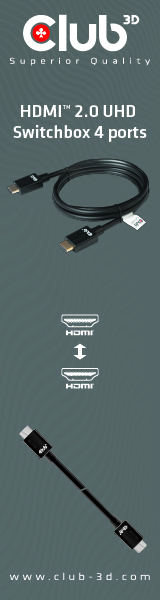


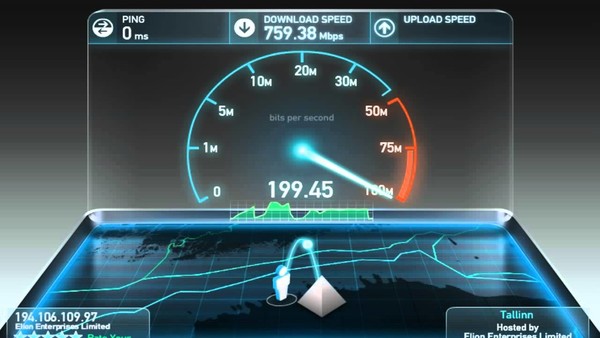

![GIGABYTE GeForce RTX 4070 SUPER WINDFORCE OC 12G [GV-N407SWF3OC-12GD] Cop – GIGABYTE GeForce RTX 4070 SUPER WINDFORCE OC 12G [GV-N407SWF3OC-12GD]](https://www.hwlegend.tech/wp-content/uploads/2024/05/Cop-GIGABYTE-GeForce-RTX-4070-SUPER-WINDFORCE-OC-12G-GV-N407SWF3OC-12GD-150x150.webp)
![SAPPHIRE NITRO+ Radeon RX 7900 GRE 16GB [11325-02-20G] Cop – SAPPHIRE NITRO+ Radeon RX 7900 GRE 16GB [11325-02-20G]](https://www.hwlegend.tech/wp-content/uploads/2024/06/Cop-SAPPHIRE-NITRO-Radeon-RX-7900-GRE-16GB-11325-02-20G-150x150.webp)
![ASRock Radeon RX 7600 XT 16GB Steel Legend OC [RX7600XT-SL-16GO] Cop – ASRock Radeon RX 7600 XT 16GB Steel Legend OC [RX7600XT-SL-16GO]](https://www.hwlegend.tech/wp-content/uploads/2024/02/Cop-ASRock-Radeon-RX-7600-XT-16GB-Steel-Legend-OC-RX7600XT-SL-16GO-150x150.webp)


